
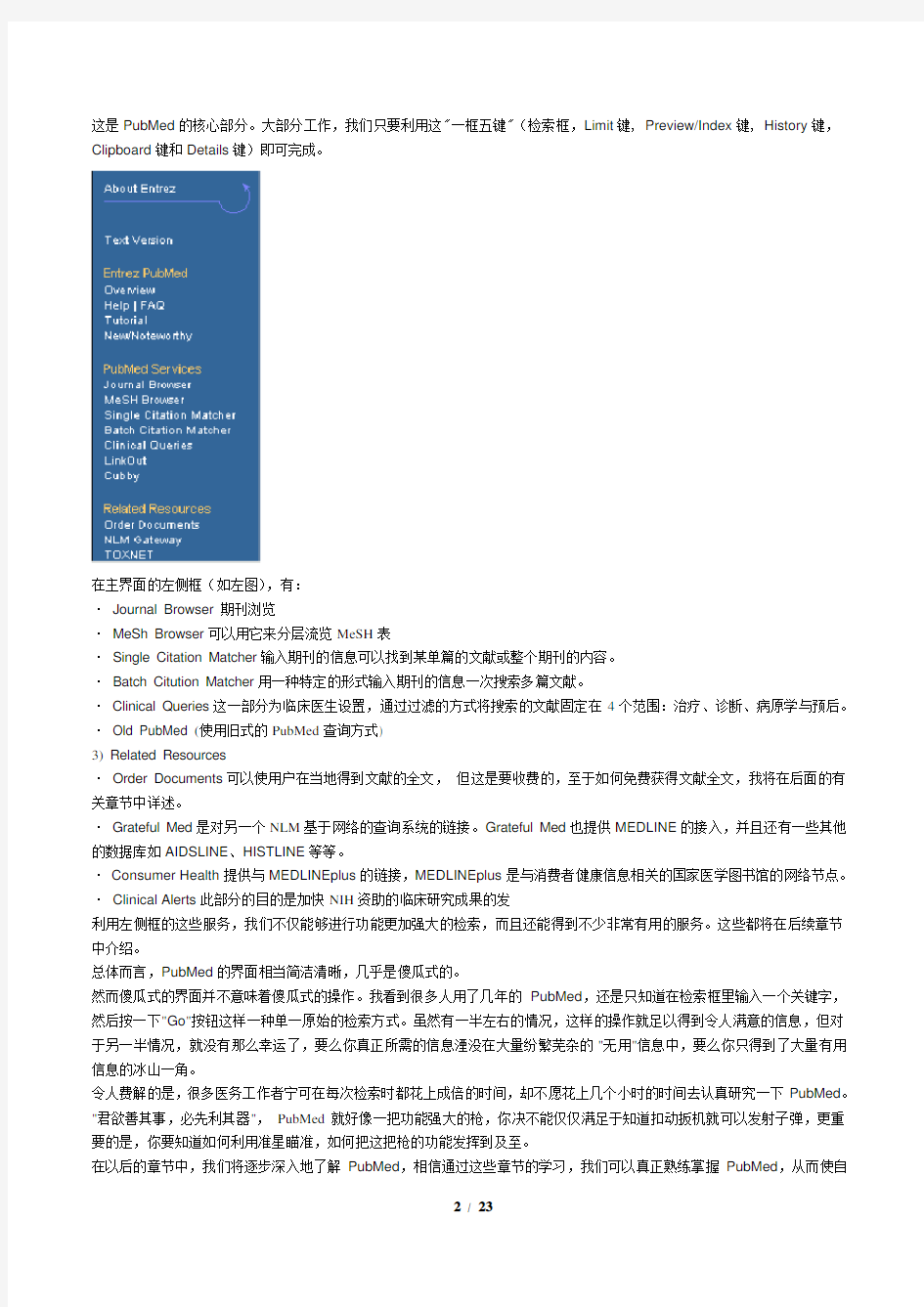
PubMed完全攻略
第一章进入PubMed魔法学校--PubMed概述
有位退休的老教授不止一次的向我感叹:"你们现在真是幸福,我们那时候要查一篇相关的文献,要到图书馆一本一本目录去检索。尤其是做一些别人不太做的课题时,要搜集几篇有用的文献,竟要花上3,4个月时间,而你们现在……。"趁他打顿的时候,我告诉他,"快的话,可能只要3秒钟"。从他两个厚厚的酒瓶底后面露出一丝羡慕的眼神。
我可以想见他当时在一大堆期刊中埋头查阅的情形,但对于现在的医学工作者来说,我已经无法想像,如果我们失去PubMed,世界将会怎样。
尽管在因特网上,类似于PubMed的医学文献检索系统并不少,但就其信息量,使用的方便程度,更新速度等多方面因素而言,PubMed都首屈一指。还有非常重要的一点,正如它的名字(PubMed=Public+Medicine)所暗示的, PubMed是免费向公众开放的。无论何时何地,你只要在浏览器地址栏中输入:https://www.doczj.com/doc/191914058.html,/pubmed/就可以立刻进入PubMed 的界面并开始享受PubMed所给你带来的无穷便利。
俗话说,喝水不忘掘井人。PubMed是美国国家医学图书馆(NLM)所属的国家生物技术信息中心(NCBI)开发的因特网生物医学信息检索系统,位于美国国立卫生研究院(NIH)的平台上。有不少西方人有在饭前祈祷感恩的习惯,不知道我们是否也有必要每次使用PubMed前都感谢NCBI呢?
PubMed覆盖了全世界70多个国家4300多种主要生物医学期刊的摘要和部分全文。其覆盖的时间段也非常长,早的可以追溯到20世纪60年代,通常而言,这已经足够早了,很少有人会需要查阅在此之前的文献。当然,研究生物医学史的工作者可能是个例外。而最新的文献几乎就在此时此刻。与PubMed挂钩的出版商会自动向PubMed提供最新的文献摘要,而往往在这个时候文献还没有正式出版。所以尽管生物医学的文章从被期刊接受到出版往往要好几个月的时间,但借助于PubMed,我们仍旧可以随时掌握最新的动向,从而大大有利于自己的临床和研究工作。还有些出版商通过PubMed提供文献的全文,有时甚至是免费的,这样,我们就可以在PubMed上真正享受"坐拥书城"的感觉了(关于如何获取全文将在以后的章节中详述)。
进入PubMed的主界面后,首先映入我们眼帘的就是页面上方的检索框和功能键(如下图)。
这是PubMed的核心部分。大部分工作,我们只要利用这"一框五键"(检索框,Limit键, Preview/Index键, History键,Clipboard键和Details键)即可完成。
在主界面的左侧框(如左图),有:
·Journal Browser期刊浏览
·MeSh Browser可以用它来分层流览MeSH表
·Single Citation Matcher输入期刊的信息可以找到某单篇的文献或整个期刊的内容。
·Batch Citution Matcher用一种特定的形式输入期刊的信息一次搜索多篇文献。
·Clinical Queries这一部分为临床医生设置,通过过滤的方式将搜索的文献固定在4个范围:治疗、诊断、病原学与预后。·Old PubMed (使用旧式的PubMed查询方式)
3) Related Resources
·Order Documents可以使用户在当地得到文献的全文,但这是要收费的,至于如何免费获得文献全文,我将在后面的有关章节中详述。
·Grateful Med是对另一个NLM基于网络的查询系统的链接。Grateful Med也提供MEDLINE的接入,并且还有一些其他的数据库如AIDSLINE、HISTLINE等等。
·Consumer Health提供与MEDLINEplus的链接,MEDLINEplus是与消费者健康信息相关的国家医学图书馆的网络节点。·Clinical Alerts此部分的目的是加快NIH资助的临床研究成果的发
利用左侧框的这些服务,我们不仅能够进行功能更加强大的检索,而且还能得到不少非常有用的服务。这些都将在后续章节中介绍。
总体而言,PubMed的界面相当简洁清晰,几乎是傻瓜式的。
然而傻瓜式的界面并不意味着傻瓜式的操作。我看到很多人用了几年的PubMed,还是只知道在检索框里输入一个关键字,然后按一下"Go"按钮这样一种单一原始的检索方式。虽然有一半左右的情况,这样的操作就足以得到令人满意的信息,但对于另一半情况,就没有那么幸运了,要么你真正所需的信息湮没在大量纷繁芜杂的"无用"信息中,要么你只得到了大量有用信息的冰山一角。
令人费解的是,很多医务工作者宁可在每次检索时都花上成倍的时间,却不愿花上几个小时的时间去认真研究一下PubMed。"君欲善其事,必先利其器",PubMed就好像一把功能强大的枪,你决不能仅仅满足于知道扣动扳机就可以发射子弹,更重要的是,你要知道如何利用准星瞄准,如何把这把枪的功能发挥到及至。
在以后的章节中,我们将逐步深入地了解PubMed,相信通过这些章节的学习,我们可以真正熟练掌握PubMed,从而使自
己的工作事半功倍。
第二章PUBMED简单检索技巧
一.在这一章里,我们将对如何应用PUBMED这一得力助手检索文献,作以简单介绍。
1.当你打开浏览器,在地址栏内键入https://www.doczj.com/doc/191914058.html,/PubMed/ 或是https://www.doczj.com/doc/191914058.html,/后,就进入了PUBMED检索系统主页,可以见到如下的页面。
2.在靠近页面上部的地方,首先映入我们眼帘的,即是供我们输入所需查询内容的检索框。
在检索框中输入查询词,然后单击"go"按钮或按回车键,PubMed将会自动开始检索,并将检索到的相关条目显示在屏幕上。在检索框前面,你还可以选定所要检索内容的数据库范围,除NCBI的数据库以外,可供选择的还有:PROTEIN, STRUCTURE, POPSET等等。
说到这里,很多人可能以为只需傻瓜式的输入几个字符然后回车一敲便可万事大吉,其实不然。每个人搜索效率的高低往往存在很大差别。在这里提供以下建议仅供读者参考:
?明确你索要检索的关键概念及词语,即关键字;
?考虑到关键字的类似说法,即有可能出现的同义词;
?通过限定DATES, STUDY GROUP等,精炼你的检索范围;
?多向有经验的人求教,因为不同的专业背景以及个人的差异,都有可能形成不同的方法和技巧。
3.通过布尔(BOOLEAN)运算来提高你的效率
最常用的三种布尔运算即是AND,OR,和NOT。
?AND提供的运算方式即不管所输入的两个关键词语所出现的位置在哪,只要他们都出现在索引文章的某一处,就将其列出。
?而OR则是将出现至少一个关键词的文章列出,这种运算在想将相似主题的文章罗列在一起时,十分有效。?NOT运算可以在你的检索范围内将某些不需要的部分除去。但是在使用的时候要特别注意,会有可能将一些你所需要的文章漏掉。比如当你的检索词为LEAD POISONING NOT CHILDREN时,除了会删除掉那些仅讨论儿童的文章,同时也会删去那些同时讨论儿童及其他年龄组的文章。
4.PUBMED检索类型
通常我们所要查询的单词类型大致可以分为:
?词语(主题)检索这时我们在PubMed主页的检索框中键入的是英文单词或短语(大写或小写均可)。然后回车或点击"Go",PubMed即使用其词汇自动转换功能进行检索,并将检索结果直接显示在主页下方。例如:键入"vitamin c common cold"后回车或点击"Go",PubMed开始检索并将检索结果显示出来。
?著者检索当我们所要查询的是著作者时,在检索框中键入著者姓氏全称和名字的首字母缩写,格式为:"著者姓空格名字首字母缩写",例如smith ja,然后回车或点击Go,系统会自动到著者字段去检索,并显示检索结果。
?刊名检索在检索框中键入刊名全称或MEDLINE形式的简称、ISSN号,例如:molecular biology of the cell, 或mol biol cell, 或1059-1524,然后回车或点击Go,系统将在刊名字段检索,并显示检索结果。
?日期或日期范围检索可以在检索框中键入日期或日期范围,然后回车或点击Go,系统会按日期段检索,并将符合条件的记录予以显示。日期的录入格式为YYYY/MM/DD;如:1999/09/08
也可以不录月份和日子,如:2000或1999/12。
?检索期刊子集(辑)检索的格式为:检索词AND jsubseta,如:neoplasm AND jsubseta。可供检索的期刊子库有3种:Abridged Index Medicus(有120种重要核心期刊)、Dental和Nursing。分别使用jsubseta, jsubsetd, jsubsetn进行限定。
?检索带文摘的记录检索的格式为:检索词AND has abstract, 如:liver cancer AND has abstract。要注意的是在1975年前出版的文章,其MEDLINE记录中没有文摘。
?布尔逻辑检索PubMed系统允许使用布尔逻辑检索,只要在检索框中键入布尔逻辑运算符(AND,OR 或NOT)。具体使用时要注意的问题,详见上第3点所述。
5.如何处理检索结果
当你点击GO或回车后,PubMed将会自动运行检索命令,在屏幕的下方显示出符合检索要求的项目,并且在查询框内保留原检索词。此时要注意的是符合检索要求的项目是以SUMMARY(简要格式)显示出来的,就是列出作者,文章题目,以及文章来源的一些信息。
在DISPLAY键后还可以选择别的显示格式,点击DISPLAY键后,系统按所选格式全部检索结果。
如果只需要显示其中一部分记录,则需点击该记录左边的查询框,使标记后,再点击Display键;如果只需显示一条记录,则可直接点击该记录中的作者姓名超链接,系统会自动显示该记录的文摘格式。
还有一点,系统所设定的默认值为每页显示20条选项,这点可以在SHOW后的下拉菜单处选择。
如果选中所感兴趣的内容,即可进行保存,打印等等操作。PubMed系统允许最多可保存5000条记录。要保存全部检索结果时,打开Summary下拉菜单选择其中一种格式,然后点击Save键;要保存特定记录时,点击记录左边的选择框予以标记后,再点击Save键。
使用浏览器的打印功能,即可把感兴趣的内容打印出来。系统允许每页最多显示500条记录。如果想打印成文本格式,请先点击Text键,然后再打印。
下一章我们将用几个实例来使大家熟悉以上检索技巧。
第三章PUBMED简单检索实例
在上一章里,我们已经对如何用PUBMED来查询我们感兴趣问题的文献。在这一章,我们可以通过几个简单的实例来具体熟悉PUBMED的用法。
例一
1.明确所要检索的内容。如果我们要查询的问题是"维生素C对于普通感冒的防治作用"。首先我们应分析这一问题中的关键词语,主要由"维生素C",和"普通感冒"构成。即"VITAMIN C"和"COMMON COLD"。2.分析所要检索的两个相关词语的关系。根据我们的日常生活经验,可以将两个关键词之间的关系定义为"AND",于是我们可以在检索框内键入"VITAMIN C AND COMMON COLD".,然后点击"GO",进行检索。下面的画面即为经过上面检索过程后所得到的相关文章。
________________________________________
3.以上初步检索后所显示的结果都以默认的SUMMER格式显示出来,在经过对SUMMER的阅读后,我们可以进一步筛选文献的内容。如我们感兴趣的是第二、三、五篇的话,选中这几篇文献左侧的方框。如果我们想要同时看到这几篇的ABSTRACT,在DISPLAY键后的下拉菜单选择ABSTRACT,然后点击DISPLAY。即可看到所要结果。
例二
1.如果这一次我们想要查找的是与一个作者相关的文章,如这位作者的名字是Hemila h,则我们所要检索的内容就很明确了,是这位作者的名字Hemila h。
2.在检索框内输入Hemila h,点击GO键,屏幕上即会显示出与这位作者相关的文献。
3.在所列出的 39项文献内,我们如果想在一屏内看到所有的选项,可以在SHOW后面的下拉菜单内选择想要显示的数量,如50篇。
4.在PUBMED所检索到的文献里,我们对第 1篇很感兴趣,点击该篇文章左侧的方框,然后拉下Display键后的多选框,选择文献的显示类型,(如Abstract-摘要,Brief-提纲,Citation-引言等),一般情况下,以选择Abstract居多,这样一目了然。在确定好显示内容后,点击Display钮,即可阅读相关内容了
第三章PUBMED简单检索实例
在上一章里,我们已经对如何用PUBMED来查询我们感兴趣问题的文献。在这一章,我们可以通过几个简单的实例来具
体熟悉PUBMED的用法。
例一
1.明确所要检索的内容。如果我们要查询的问题是"维生素C对于普通感冒的防治作用"。首先我们应分析这一问题中的
关键词语,主要由"维生素C",和"普通感冒"构成。即"VITAMIN C"和"COMMON COLD"。
2.分析所要检索的两个相关词语的关系。根据我们的日常生活经验,可以将两个关键词之间的关系定义为"AND",于是我
们可以在检索框内键入"VITAMIN C AND COMMON COLD".,然后点击"GO",进行检索。下面的画面即为经过上面检索
过程后所得到的相关文章。
3.以上初步检索后所显示的结果都以默认的SUMMER格式显示出来,在经过对SUMMER的阅读后,我们可以进一步筛选文献的内容。如我们感兴趣的是第二、三、五篇的话,选中这几篇文献左侧的方框。如果我们想要同时看到这几篇的ABSTRACT,在DISPLAY键后的下拉菜单选择ABSTRACT,然后点击DISPLAY。即可看到所要结果。
例二
1.如果这一次我们想要查找的是与一个作者相关的文章,如这位作者的名字是Hemila h,则我们所要检索的内容就很明
确了,是这位作者的名字Hemila h。
2.在检索框内输入Hemila h,点击GO键,屏幕上即会显示出与这位作者相关的文献。
3.在所列出的 39项文献内,我们如果想在一屏内看到所有的选项,可以在SHOW后面的下拉菜单内选择想要显示的数量,如50篇。
4.在PUBMED所检索到的文献里,我们对第 1篇很感兴趣,点击该篇文章左侧的方框,然后拉下Display键后的多选框,选择文献的显示类型,(如Abstract-摘要,Brief-提纲,Citation-引言等),一般情况下,以选择Abstract居多,这样一目了然。在确定好显示内容后,点击Display钮,即可阅读相关内容了。
5.在确定对检索到的内容感兴趣后,如果想把它保存下来,可以单击Save按键,如果想保存在剪贴板里,即可单击Clipboard,保存于剪贴板。点击"文件"菜单内的打印即可将该文打印出来。
上述是运用Pubmed进行简单检索的两个实例。如果经上述的检索过程,仍然不能满足你的需要,我们可以进行较为复杂的高级检索。在以后的几章中,我们会详细介绍。
第四章PUBMED高级检索技巧
在以上两章我们已经掌握了如何运用初级检索法达到检索文献的目的。不过在我们所要检索的问题相对较为复杂的时候,仅仅靠初级检索就远远达不到需求了。为了使得我们的检索更为准确,高效,我们可以充分利用PubMed所提供的高级检索功能。
在你进入PubMed首页之后,在检索框的下方,有PubMed所提供的五个重要的功能按钮,即Limits按钮, Preview/Index 按钮, History按钮, Clipboard按钮,及Details按钮。如果你能够充分的利用好这几个功能按钮,那你的检索则很有可能事半功倍。
首先,让我们来简单的了解一下这几个按钮的主要功能。
1. Limits按钮
当你单击Limits按钮后,你可以看到如下界面。(fig1)
第四章PUBMED高级检索技巧
在以上两章我们已经掌握了如何运用初级检索法达到检索文献的目的。不过在我们所要检索的问题相对较为复杂的时候,仅仅靠初级检索就远远达不到需求了。为了使得我们的检索更为准确,高效,我们可以充分利用PubMed所提供的高级检索功能。
在你进入PubMed首页之后,在检索框的下方,有PubMed所提供的五个重要的功能按钮,即Limits按钮, Preview/Index 按钮, History按钮, Clipboard按钮,及Details按钮。如果你能够充分的利用好这几个功能按钮,那你的检索则很有可能事半功倍。
首先,让我们来简单的了解一下这几个按钮的主要功能。
1. Limits按钮
当你单击Limits按钮后,你可以看到如下界面。(fig1)
在这里可以进行以下设定:
?将搜索范围设定在一个特定的域。
?将搜索范围设定在特定的年龄组、性别组、人类或动物学范围。
?也可以将搜索限定在某一语种出版的或某一特定的文章类型(如综述)。
?设定只搜索包含摘要的文献。
?设定搜索Entrez数据库或Publication数据库。
?设定搜索范围为PubMed数据库的某一子数据库(如Abridged Index Medicus或AIDS相关的条目)。
例如在All Fields域选择下拉菜单里,你可以把搜索词限定在一个特定的域,缺省设置是所有的域;打开下拉菜单就可以选择所需的域名了。又如"Only items with abstracts"指只检索那些有文摘的记录(1975年前出版的文章的记录中没有文摘)
2.Preview/Index按钮
在按下Preview/Index按钮之后,我们可以进行的设定有:
?在显示条目之前显示所查到的文献数。
?随时通过增加查询单词来修改查询方案。
?在特定的搜索域中向方案里加入查询词。
?从Index中查看并选择词语来修改查询方案。
?在你修改查询时查看方案。
Preview(预览) 使用此功能可以在显示条目之前显示所查到的文献数。使用时,在输入框中键入搜索词,然后单击Preview,PubMed返回的信息是条目的数量。
Index(索引)使用此功能,可以从特定域中选择以索引的单词,并把他们加入查询方案之中;可以查看某一个特定搜索域中词语列表;也可以使用布尔运算符来建立一个查询方案。
3.History 按钮
History(历史记录)历史记录中保存的是你所有的查询方案与查询结果,只有当你运行了一次查询之后,History中才有内容。History屏幕将会显示:你的查询方案、查询时间、查询到的文献数量。Preview显示的是历史记录中最近的三条记录,而使用History可以看到最近100次的查询结果。一旦查询数量超过100,PubMed会将最早的查询除去,加进最新
的一次查询。如果两次查询内容相同,PubMed会将头一次的去除。
4.Clipboard 按钮
剪贴板可以帮助你保存或查看在一个或多个查询中选择的条目,然后就可以打印、保存、订购剪切板中的内容了。将条目左边的复选框选中,单击"Add to clipboard"就可以将其加入剪切板中。当点击Clear History可以将History中的所有内容清除。剪切板中最大的储存数是500条。而放在剪切板中的内容如果在一小时内没有任何操作,将会自动消失。5.Details按钮
Details是用于帮助你查看PubMed的检索策略。即在提问框中键入的检索词被PubMed自动地转换成了那些词,并使用了什么样的检索规则和检索语法。此外,使用Details键可以对检索策略进行编辑,然后再一次检索。在PubMed Query 框内显示的是PubMed实际使用的检索策略和语法。该框下有四个区域:Result区显示检索结果的记录总数,点击这个数字,可回到检索结果显示屏;Translation区显示检索词转换的详细情况;Database区显示检索的数据库;User Query区显示用户键入的检索词或检索式。
要对检索策略进行编辑可直接点击PubMed Query框中的检索策略,将其增加、删除或修改后点击Search键。
除了以上五个主要功能键以外,利用PubMed提供的其他一些功能,如MeSH等,也可以在很大一部分程度上提高我们的检索效率。在以后的若干章里,我们将会以详尽的笔墨来系统的剖析这些功能用法。
通过对PubMed的进一步认识,我们可以在初级检索的基
第五章PUBMED高级检索技巧实例
在我们对如何运用PubMed进行较为复杂的检索有了初步的了解后,我们来看几个应用性的实例。
例一现在让我们来查找一下有关于"锌对于儿童成长的作用"的文献。
步骤一,我们先来对这一话题进行初步的检索。我们确定了它的关键字应为"Zinc Infant Growth",把它输入查询框,按GO键进行检索。共有492篇相关文献。显然如果我们对这些文献一一打开逐项阅读,将是一项非常繁复的工作。这时我们就需要用高级检索的方法来减少工作量。
步骤二,如果我们所要检索的文献要求是反映比较新的动态进展,那么我们可以点击功能键Limits按钮.在其中的Publication Date的输入框内输入FROM"2000 01 01" TO"2002 01 01".("Entrez Date"指录入系统的日期;"Publication Date"指出版日期)
步骤三,如果我们进一步要求文章是用英文发表,且PubMed可以显示出Abstract的,我们可以依照上面的方法类推,在Languages下拉菜单内选择English,选中"Only items with abstracts"前的方框。然后点击GO键,开始检索。共有61篇,在当前页内显示出最新的20篇。(fig1)
其实,如果我们一开始就很明确所要检索的Limits限制,以上三步其实可以合成一步完成。在此仅仅是为了方便说明问题,我们将其分开描述。
例二还是查找有关于"锌对于儿童成长的作用"的文献。
如果当我们进行了很多检索(包括上述的例一检索)之后,我们发现在以前的检索步骤中还有想要翻看的检索的历史,首先我们可以点击Preview/Index按钮。这时屏幕上将会显示出我们检索过的内容。(fig2)使用History可以看到最近100次的查询结果,而Preview显示的是历史记录中最近的三条记录。
其次,输入我们想要看的以前那次检索过的检索字,如"Zinc Infant Growth",点击Preview按键,屏幕上则会显示出以
前检索过"Zinc Infant Growth"的记录。
如果我们要进一步修改查询方案,可以在检索框内加入另外的单词,如"iron"等,点击Preview。依此方法我们可以继续
加入另外的词语,点击Preview直到你希望得到的内容。使用这种功能可以帮助你看到以前的搜索方案与查询结果的数量。
以上的两个简单实例,说明了如何应用PubMed所提供的强大功能按钮来提高我们的检索效率。其实在实际应用中还有
很多技巧有待于我们去探索,希望笔者的介绍能起到抛砖引玉的作用,帮助你在PubMed的海洋里自在地畅游。
第六章谈MeSH Browser(医学主题词浏览器)
何为MeSH?
MeSH其实是Medical Subject Headings的缩略词,即医学主题词,是用规范化的医学术语来描述生物医学概念。NIH
的工作人员按MeSH词表规定,浏览生物医学期刊全文后标引出每篇文献中的MeSH主题词,其中论述文献中心的主
题词称主要主题词(major topic headings),论述主题某一方面的内容的词称为副主题词。
那么为什么要使用医学主题词呢?
我们先来看个比喻,如果有人问你感冒了吗?你会不会回答"没有啦,我只是有点着凉发烧而已"呢?当然不会,因为
你知道感冒就是着凉发烧。但一个检索系统,如果你不告诉它的话,它就有可能不知道这一点。在期刊中,对于同一个
概念往往可能有不同的描述形式,如Tumor和Neoplasm都是指肿瘤。当一个查询者希望查阅肿瘤和diet(饮食)相关的
文献时,他可能会输入Tumor,也可能输入Neoplasm作为关键字,但其实这两者之间是没有区别的。一个愚蠢的检索
系统可能就认识不到这点,而像PubMed这样的"智能化"检索系统就能够准确的意识到这点,从而不会造成检索结果的
遗漏。
如何使用如果你希望使用医学主题词进行检索,可以从PubMed首页上点击PubMed Services下方的MeSH Browser即可进入以下界面。
举例说明,如果你想要检索Neoplasms和bone的相关文献,首先在MeSH Browser的检索框内输入检索词Neoplasms,然后点击Browse按钮,系统显示其定义及在树状等级结构中的位置,如下图。
如果需要的话,你可以选择Detailed display,如同所示:
在这里,检索系统将显示详细的内容,可选择特定的副主题词,也可进行主要主题词或单个主题词检索,其选项如下:(1)Add the search to the following subheadings:点击副主题词前的方框,表示选中该副主题词,可连续选择多个词,它们之间的逻辑关系为OR。
(2)Restrict Search to Major Topic headings only:若将检出结果限定在主要主题词(Major Topic Heading)则可提高查准率。
(3)Do Not Explode this term:系统要检索某一主题词时,会自动扩展检索(Explode),即将该主题词的下位词一并检出。如果只需检索单个主题词,可点击此按钮。
完成上述选项后,点击"Add"按钮,稍后在下一屏Current Query的方框中将显示所选的主题词。
然后,我们再在MeSH浏览器内输入bone, 按检索按钮,系统会告诉你bone不是一个主题词,但它会自动将其转换成主题词Bone and Bones, 同样,其下方也会显示出其定义及在树状等级结构中的位置。你一样可以选择Detailed display以便进行更为精细的选择,选择完成后,点击"Add"按钮,则进入下面的界面。这时,你只需点击PubMed Search按钮即开始检索,查询出用这两个主题词为关键字以及所选择的相应逻辑关系的文献检索结果。
总而言之,主题词检索法虽然稍嫌繁琐,但其检索结果的准确性高,遗漏率低,是最佳的检索方法,一旦熟练掌握,将使得我们的检索工作事半功倍。
第七章如何获取全文
当很多人开始了解PubMed,并且逐渐得心应手的时候,都会面临一个棘手的问题,即如何获取全文?的确,PubMed 真正向公众(public)免费开放的只是摘要部分,而绝大部分文章都没有全文提供。当然,最省事最直截了当的做法是在PubMed上花钱购买,但一篇文章动辄十几甚至几十美金,使很多医学工作者只好望而却步。其实,只要我们掌握一些技巧,还是有可能获得一些文章的全文的。笔者查阅文献数年,为获取全文也做了不懈努力,积累了一些经验供
大家参考。
一、PubMedPubMed上约有5%的文献是可以免费看到全文的,通常这些文献的左上角会有一个Free Full Text的小标记。你只要点击这个图标,系统就自动链接入该文献的全文。但有两点值得注意的是,第一,很多时候,这个图标在PubMed处于显示简要(summary)状态下并不出现,而只有在选择显示摘要(abstract)时才出现。因此,如果你不只是泛泛浏览,而希望看到全文的话,我强烈建议你在display下拉菜单中选择摘要(abstract)状态。第二,有些时候,小图标上仅标着Full Text,而并没有Free字样,但仍然可以链接入全文,你不妨试一试。
二、免费提供全文的期刊
天下没有免费的午餐,这句老话也不一定正确。有些期刊就提供全文免费检索。比如著名的美国Science(科学)杂志,以前国内很多高校、研究所的资料室都流传着Science杂志的影印本,印刷质量低劣,而且有盗版之嫌。后来Science 的老板充分理解到中国的国情,干脆顺手做个人情,就与中国有关方面达成协议,使在中国大陆的读者都可以在网上免费看到Science的全文。
方法如下:
(1)先登录Science网址:https://www.doczj.com/doc/191914058.html,。注意,不是https://www.doczj.com/doc/191914058.html,,否则你得不到全文。(2)点击中间那个SEARCH按钮,就进入查询页了。你可以选择简单检索还是复杂检索。
(3)输入您要找的关键词(不一定是MESH标准主题词),再点击search就可以了。
(4)找出文章后,点击标题后的Full Text,就可以浏览原文了。
除了Science,其他一些期刊如美国科学院院报(PNAS),Genetics等都可以在网上获取全文,甚至能够下载文献的pdf格式,这样就和真正在期刊上的排版形式一模一样了。一般而言,那些相应期刊的网址是以org为域名的,往往提供免费的全文。例如上面提到的两家期刊的网址就分别是:https://www.doczj.com/doc/191914058.html,;https://www.doczj.com/doc/191914058.html,。
这里,我特别推荐一个提供免费全文的网站High Wire Press。该网站号称拥有地球上最大最全的免费的科学文献全文数据库。输入网址https://www.doczj.com/doc/191914058.html,/即可登录该网站,首页即列出几个生物医学相关栏目,包括:
1、生命科学(包含:生物化学,细胞和分子生物学 / 微生物学与病毒学 / 免疫与免疫学 / 神经科学与神经生物学 / 生理学 / 植物学 / 其他生命科学 /)
2、医学(包含:心血管医学 / 临床医学 / 精神病学与心理学 / 医学研究 /)
3、自然科学
以及其他科学栏目。
你可以在这些栏目中选择自己需要的期刊。然后,你需要重点看一下该期刊后面的的说明信息,尤其是提供免费全文的方式,如free ISSUES是在多长时间内可以享受免费索取原文,从5年到一个月不等。而free TRIAL是在限定时间内,可以免费提供原文。至于free SITE 则是可以完全免费获取全文的站点。
当然,你也可以在检索框内输入关键字,然后点击首页右上方的Search all journals ,你就可以在所有的224种期刊里查找文献了。不过由于所检索到的结果仅仅局限于这200多种期刊,因此你一定要记住绝对不能用此网站来代替PubMed,来了解所研究课题的最新进展。我个人的建议是,先在PubMed上检索,而仅以High Wire Press作为获取全文的一个途径而已。
三、利用一些高校图书馆网站
国内一些高等院校,尤其是一些名牌高校的图书馆经常和国外一些大的出版商签订协议,支付不菲的费用,从而可以检索并看到所有由这些出版商出版的期刊的全文。你可以就近到这些高校的图书馆的电子检索厅去检索,或者链接到大学图书馆的网站(如复旦大学图书馆的网址是https://www.doczj.com/doc/191914058.html,),然后通过该网站的链接进入相应的检索系统。可惜的是,从公众网到教育网之间的传输效率太低,很有可能等它等到你心痛,网页还是犹抱琵琶半遮面。
四、Free Medical Journals
与High Wire Press相似,该网站也提供了免费各种可能搜集到的全文期刊的列表。网址是
https://www.doczj.com/doc/191914058.html,/htm/index.asp。在这里,除了英文期刊,你还能检索到一些小语种的期刊全文。方法是在这个网站的左面是导航条,点击"Other Languages",里面有:法语、德语、加泰罗尼亚语、荷兰语、希腊语、意大利语、挪威语、土耳其语、西班牙语和葡萄牙语等等。
五、向作者索要
这种方法究竟效率如何,没有人统计过,不过在以上方法都没有用时不妨试一试。你可以根据作者的Email地址给作
者去封信,先把对方的文章大大的吹捧一番,说它如何如何exciting,如何如何innovative,对自己的研究如何如何重
要,然后说自己目前无法access to the full text,最后非常肯切地请求他能否通过email把全文寄来。这里,我有两条
重要的建议。第一,不要简单的套用所谓的书信模板,应该多谈一谈你现在的研究内容以及对方的文章对自己的研究
的重要性。这样才有可能引起作者的兴趣,不至于因为千篇一律而被对方直接删除到垃圾箱里。我总结的另一个技巧
是,向第一作者而不是通信作者要全文。为什么这样说呢?我们知道,一篇医学文献往往有好几个作者。文献上有一
个所谓的通信作者,通常是该实验室的老板。既然是老板,往往各种应酬套磁自然颇多,每天email信箱里的信杂七杂
八一大堆,他的私人秘书只会挑选出一些重要的信件,而那些明显无关紧要的讯问信件自然就遭受冷落了。而文献的
第一作者,即该实验的主要承担者,应酬不会那么多,有email来讯问或索取文献也乐于答复。那么又如何知道第一作
者的email地址呢?其实这很容易,你只要到PubMed上显示出文献摘要,上面亦包括作者的单位,然后从google上
找到该单位网址,从网站上通常就不难查找到作者的通信方法。笔者就曾经多次用这种方法获取过全文,第一作者有
一半以上都及时给予了答复,而通信作者大部分都有如石沉大海。
六、作者主页
有些作者会在他们的个人主页或实验室主页上放上所发表论文的全文,你也可以去看看。我就曾经为查找一篇文献的
全文尝试了各种方法,最后竟然就在其作者的主页上意外地发现了。大有踏破铁鞋无觅处,得来全不费工夫之感觉。
当然,尽管在网络化生存的世界里,你也不要忘记最传统的办法,即到图书馆、资料室去查阅期刊文献,闻闻印刷品
的特殊香味,聆听哗哗的翻页声,这些都是网络世界中无法体验的独特感受。
第八章期刊浏览器、引文匹配器及其他浏览器的使用
在PubMed首页PubMed Services下方,点击Journal Browser按钮即进入期刊浏览器的界面。
在检索框中你可输入刊名全称、MEDLINE的期刊缩写或国际标准期刊号(ISSN),然后点击"Go"按钮,便可获得上述信息。此外通过journals with links to full-text web sites,便可链接入所有与PubMed建立链接的生物医学期刊列表。这一期刊列表不断更新,目前约有两千六百多种,每一期刊后面列出其相应的MEDLINE 标准缩写形式,这在当你发表文章列参考文献时还是很有用的。后面还可链接入期刊的全文,只是大多是收费的。
同样在PubMed首页PubMed Services下方,还有Single Citation Matcher(引文匹配器)和Batch Citation Matcher。有不少人以为Citation Matcher(引文匹配器)只是一些辅助功能,甚至用了数年PubMed也没有尝试去了解它。其实使用引文
匹配器,绝对能够大大提高你的工作效率。我举一个最简单的例子。在查找文献的过程中,我们可能每个人都遇到过下面的情形,如记得某篇文献所发表的期刊和作者,但不太清楚它具体的标题,或是隐约记得标题中的某个词和作者等等。这时候,当然你可以尝试用复杂检索模式去搜索,但通常不容易准确定位,而如果用Citation Matcher(引文匹配器)一切就可迎刃而解了。你在Citation Matcher界面中对应的框内输入你所知道的信息(见下图),不知道的就空在那儿,然后按"search"按钮就可以迅速得到结果,很少会有出入。需要特别说明的是,作者姓名的格式一定要符合标准,否则将会检索不到结果。此外,如输入Smith j将会同时检索出Smith ja, Smith jb, Smith jc等等作者的文献,如果出现这种情况的话,你应该把Smith j置于引号中,即"Smith j",然后再进行检索就可以避免这种偏差了。
此外,当你要投稿时,一定会需要整理参考文献,使之格式符合相应期刊的要求,一篇长的论文往往可能有数十篇参考文献,如果你手工输入的话,不仅费时费力,而且极易出错,我劝你赶紧放弃这种吃力不讨好的事情吧,在PubMed的引文匹配器,你只需随意输入已知的信息,便可以迅速获得文献的刊名、出版日期、卷、期、页次、著者等,而且都是标准格式,只需拷贝粘贴过来就可以了。
Clinical Queries(临床问题)
这是专门为临床医生设计的搜索引擎,在Clinical Queries的主页上列有临床医生常用的类目,如therapy(治疗)、diagnosis (诊断)etiology、(病因)和prognosis(预后)。检索的方法并没有什么特殊的,只需在检索框内输入检索词,然后点击上述类目即可。
Clinical Queries提供Sensitivity(检出相关文献)和Specificity(检出密切相关文献)两种检索方式。
需要特别说明的是,Clinical Queries利用内在的滤器使其检索结果更加贴近临床的需要,包括临床的诊疗等。但如果你需要查阅的并不仅仅局限于临床,也包括基础研究,就不应该使用这个检索引擎。
作者:tianlanlan
第九章精确导航系统--谈Limits用法
从一个拥有上千万篇文献的检索引擎上去查找某些文献,就好像是大海捞针。而PubMed所提供的种种功能、服务,目的正是为了方便我们能够尽可能快速准确的查找到所需要的文献。Limits就是其中一个非常重要的功能键。我们在前面的高
级检索技巧中曾经简要的介绍了Limits所包含的内容,在这一章,你将会进一步对Limits进行全面详尽的了解。
在PubMed首页上的特征栏上,单击"Limits"按钮,进入Limits设置界面,如图所示:
在这里,你可以限制你的文献检索结果,包括年龄组、性别、人类或动物学、文献的语种、文献类型以及出版日期等等。你还可以进行设定使检索只在某一特定的数据库子集内进行,例如艾滋病相关文献或护理学期刊等等。显而易见的是,如
果能够熟练的使用Limits功能,将会使你迅速找到目的文献,具备大海捞针的本领。
在详细介绍Limits之前,需要说明一点的是,必须确定在Limits按钮前面的方框内已经打上钩(见下图),才表示你所
设定Limits对检索结果起作用。否则,你可不要抱怨为什么设置了Limits却什么效果也没有。
如果需要的话,你可以选择Detailed display,如同所示:
Field Selection
?在这里,你可以把你的检索条目限制于某一特定的区域,如文献的作者,标题等等。比如你或许会希望查找仅在标题中含有你输入的关键字的文献,那么你就选择title区域。系统缺省将检索所有的区域。
在Field Selection左边有一个可选框"Only Items with Abstracts",如果选中这个选项,你便把检索结果限定于那些拥有摘要的条目中。在PubMed,1975年以前出版的文章是没有摘要的,此外1975年以后的部分文章如Science上的不少文献等也没有摘要。(但利用 "如何获取全文"一章中介绍的技巧,你便可以看到Science的摘要乃至全文)。
Publication Types
众所周知,正式的学术文献形式多种多样,如临床试验报告,社论,通信,综述等。你可以在此进行设置,选择特定的文章类型,包括:
?Clinical Trial
?Editorial
?Letter
?Meta-Analysis
?Practice Guideline
?Randomized Controlled Trial
?Review
我个人感觉一个非常有用的文章类型是Review(综述),尤其是当你对一个领域还不太清楚,需要有个总体的概念时,查阅Review(综述)而不是研究性论文,将是一个捷径。
Languages PubMed所包含的期刊,涉及到近40种语言,在languages下拉框中列出了几种检索频率较高的语言: ?English
?French
?German
?Italian
?Japanese
?Russian
?Spanish
Ages和Gender
?呵呵,Ages可不是让你选择作者的年龄,而是设置那些人类研究文献的年龄组范围。
同样,Gender(性别)也是供你设定人类研究对象的性别。
Human or Animal
这个选项供你选择研究对象,是人还是动物。
Subsets
这是一个非常有用的选项,在Subsets(子集)中,你可以将检索的文献限制于某个特定的子集,而避免其他无用信息的干扰。这些子集包括:
?Citation Status Subsets: 引文状态子集。包括MEDLINE, 正在处理中的记录,和出版商.(注:PubMed包括以下三部分内容:MEDLINE:收录1966年以来70多个国家3900多种生物医学期刊。内容每周更新,涉及临床、基础医学、护理学、牙科学、兽医学、药理学、环境和公共卫生等专业。PREMEDLINE:每天收录未经引的生物医学期刊中的新记录,每星期经MeSH(Medical Subject Headings)词表标引后,转入MEDLINE,并从PREMEDLINE中删除。PREMEDLINE 的记录都标在[MEDLINE record in process]。其它相关数据库:Publisher Supplied Citations出版商直接制PubMed递送的电子记录,每条记录均标有[Record as supplied by publisher],该记录一旦被PREMEDLINE,括号内的话随之消失。出
版商往往提供刊物中所有文献记录,但MEDLINE并非每篇都收录,如该记录不属MEDLINE收录范围,则将永远保留在PREMEDLINE中。)
?Journal Subset s: 期刊子集,如Core clinical journals (核心临床期刊), 牙科,护理等子集。
?Subject Subset s: 主题子集,如艾滋病,毒理学,生物伦理,空间生命科学等等。
Publication Dates PubMed包含的引文可以一直追溯到1966年,并且每天不断更新。在Publication Date这一栏中,你可以输入要查阅的文献的日期范围。注意日期的输入要遵循一定的格式,即YYYY/MM/DD; 其中月和日是可省略的, 例如, 2001/04/06, or 1999/07, or 2001
第十章听候差遣的秘书--History, Clipboard功能键介绍
在前面的章节中,我们已经详细的介绍了Limits和Preview/Index功能键的应用。相比之下,这一节中介绍的两个功能键似乎不如上面两个重要,有很多人甚至从来没有想过点击一下去看看究竟有什么功能。但以我们的经验,熟悉这几个辅助功能键的作用,在很多情况下能给我们的检索工作带来便利。事实上,真正的PubMed高手往往将这几个功能键的使用贯穿于整个检索过程,因为它们就像一群随时听候差遣的秘书,为你提供最满意的服务。
History
在你每次开始检索时,PubMed就将你的检索策略和结果自动保存在History(历史)中。你只需点击History功能键即可浏览到这些信息。从下图中可以看到,History界面中列出了你所有检索过的条目,时间,检索细节以及检索的结果。
History最多保存100个检索条目,一旦达到这个数字,PubMed会自动将最早的一个条目删除。当然你也可以点击Clear History键清除History中的所有条目。此外,如果你打开的PubMed(或者Entrez提供的其他数据库)有一个小时都没有任何检索动作,系统也会自动清空历史。然而,这些都不是最主要的,你可能更关心History究竟能够为我们提供什么便利。
首先,显而易见的是,通过History,我们可以对本次检索过程一目了然,你只要点击每个条目后面的Results,就可以直接看到该条目的检索结果。
更重要的是,你可以根据History所提供的信息,决定如何进一步调整检索策略,以便得到尽可能满意的结果。以上图为例,你发现在9:23分的那次检索中,用chicken, pox,vaccine为关键字,Limits中设置为英语和综述,得到了113条结果。但你可能发现其实你的研究主要以儿童为对象,需要进一步对此加以限制,那么你该怎么办呢?其实在History中非常简单,只需在检索框里输入那次检索对应的序列号#3,AND child。这就表示其他检索条件不变,仅在原来基础上增加了一个关键字child。这样是不是很方便呢?同样,如果你希望把某两次检索条件合并去重新检索(如#2和#6),只要输入#2 AND #6即可。
新版Pubmed检索攻略 ——日读一帖,解螺旋大V团队伴你科研路 【科研热点】让你时间比别人花的少、知道的比他早!【基金专栏】国自然等各项基金独到经验见解【SCI 专栏】从开始到接收全程tips【实验技能】这么棒快告诉你老板!关注我们,为您的科研路提速 第一章PubMed概述 笔者最近接到很多同学的微信,说希望看到pubmed的搜索教程,然后就在网上进行了检索,发现网上的教程都是老版的pubmed,比如还有limit按钮等等,其实pubmed改版之后已经变得更加简洁,就行百度搜索框一样,只有一个框和go。而以前的5个功能按钮早早已经删除,在你搜索结果中才可以显示,在我们搜索的左侧。那么下面我们就开始学习学习pubmed的搜索技巧吧! 我看到很多人用了几年的PubMed,还是只知道在检索框里输入一个关键字,然后按一下'Go'按钮这样一种单一原始的检索方式。虽然有一半左右的情况,这样的操作就足以得到令人满意的信息,但对于另一半情况,就没有那么幸运了,要么你真正所需的信息湮没在大量纷繁芜杂的'无用'信息中,要么你只得到了大量有用信息的冰山一角。 令人费解的是,很多医务工作者宁可在每次检索时都花
上成倍的时间,却不愿花上几个小时的时间去认真研究PubMed。'君欲善其事,必先利其器',PubMed就好像一 把功能强大的枪,你决不能仅仅满足于知道扣动扳机就可以发射子弹,更重要的是,你要知道如何利用准星瞄准,如何把这把枪的功能发挥到及至。 在以后的章节中,我们将逐步深入地了解PubMed,相信通过这些章节的学习,我们可以真正熟练掌握PubMed,从而使自己的工作事半功倍。 第二章PUBMED简单检索技巧 一.在这一章里,我们将对如何应用PUBMED这一得力助手检索文献,作以简单介绍。 1.直接检索。当你打开浏览器,在地址栏内键入 https://www.doczj.com/doc/191914058.html,/PubMed/ 或是百度pubmed,就进入了PUBMED检索系统主页。在靠近页面上部的地方,首先映入我们眼帘的,即是供我们输入所需查询内容的检索框。这就是改版之后的pubmed,是不是非常简洁?在检索框中输入查询词,然后单击'go'按钮或按回车键,PubMed将会自动开始检索,并将检索到的相关条目显示在屏幕上。在检索框前面,你还可以选定所要检索内容的数据库范围,除NCBI的数据库以外,可供选择的还有:PROTEIN、STRUCTURE、POPSET等等。 说到这里,很多人可能以为只需傻瓜式的输入几个字符
PubMed完全攻略 第一章进入PubMed魔法学校--PubMed概述 有位退休的老教授不止一次的向我感叹:"你们现在真是幸福,我们那时候要查一篇相关的文献,要到图书馆一本一本目录去检索。尤其是做一些别人不太做的课题时,要搜集几篇有用的文献,竟要花上3,4个月时间,而你们现在……。"趁他打顿的时候,我告诉他,"快的话,可能只要3秒钟"。从他两个厚厚的酒瓶底后面露出一丝羡慕的眼神。 我可以想见他当时在一大堆期刊中埋头查阅的情形,但对于现在的医学工作者来说,我已经无法想像,如果我们失去PubMed,世界将会怎样。 尽管在因特网上,类似于PubMed的医学文献检索系统并不少,但就其信息量,使用的方便程度,更新速度等多方面因素而言,PubMed都首屈一指。还有非常重要的一点,正如它的名字(PubMed=Public+Medicine)所暗示的, PubMed是免费向公众开放的。无论何时何地,你只要在浏览器地址栏中输入:https://www.doczj.com/doc/191914058.html,/pubmed/就可以立刻进入PubMed 的界面并开始享受PubMed所给你带来的无穷便利。 俗话说,喝水不忘掘井人。PubMed是美国国家医学图书馆(NLM)所属的国家生物技术信息中心(NCBI)开发的因特网生物医学信息检索系统,位于美国国立卫生研究院(NIH)的平台上。有不少西方人有在饭前祈祷感恩的习惯,不知道我们是否也有必要每次使用PubMed前都感谢NCBI呢? PubMed覆盖了全世界70多个国家4300多种主要生物医学期刊的摘要和部分全文。其覆盖的时间段也非常长,早的可以追溯到20世纪60年代,通常而言,这已经足够早了,很少有人会需要查阅在此之前的文献。当然,研究生物医学史的工作者可能是个例外。而最新的文献几乎就在此时此刻。与PubMed挂钩的出版商会自动向PubMed提供最新的文献摘要,而往往在这个时候文献还没有正式出版。所以尽管生物医学的文章从被期刊接受到出版往往要好几个月的时间,但借助于PubMed,我们仍旧可以随时掌握最新的动向,从而大大有利于自己的临床和研究工作。还有些出版商通过PubMed提供文献的全文,有时甚至是免费的,这样,我们就可以在PubMed上真正享受"坐拥书城"的感觉了(关于如何获取全文将在以后的章节中详述)。 进入PubMed的主界面后,首先映入我们眼帘的就是页面上方的检索框和功能键(如下图)。
Papers 帮助
从事科研工作的人,很多时间是花在看文献上。文献有不同的来源、不同的主题、对自己科研工作的贡献也不一样。我们经常遇到的问题是,似乎记得曾经下载了某一篇文献,等到要用的时候怎么也想不起放到哪了 在Mac电脑上有一个极富特点的文献管理软件Papers,把文献有关的各项活动流畅的组织在一起。 主要功能包括包文献导入、组织、阅读(注释)、自动匹配参考条目、搜索、在文档中插入引用、评点交流等。 今天抽点时间介绍一下如何导入文献,并进行参考条目匹配。 Papers2支持多种文件格式,如pdf,word、txt等,导入的方式是一样的。 以最常见的pdf文件为例,假设你已经下载了一篇论文或多篇论文,有了相应的pdf文件。 最简单的方式是把文件向papers图标上拖放即可。 或者打开Papers ,选择菜单项File--Import--Pdf Files, 注意你可以一次导入一篇,也可以选取所在目录下的所有文献。
完成后就可以看到该文献已经加入到papers 文献库中。 该文献的条目一般是根据文件名创建的,我们更希望得到是如论文题目、刊物名称、年、卷、期等这些的引文信息。这些在过去经常需要自己敲进去,或者从数据库下载参考信息再导进来。 Papers强大之处在于,它可以自动查找相关的引用信息。当然前提是联网
这一功能称为“match”.如何 Match? 在刚导入的文献上条目上点右键,出现右键菜单,其中一项是“Match to repository”,就是它了 然后进入match界面,Papers可以从许多数据库查找引文信息,例如Google scholar, google books, pubmed,airXiv等。搜索依据可以是 Doi,标题、作者,...
PubMed使用指南 PubMed简介 PubMed是美国国家医学图书馆(NLM) 所属的国家生物技术信息中心(NCBI) 开发的因特网生物医学信息检索系统,位于美国国立卫生研究院(NIH)的平台上。该系统通过网络途径免费提供包括MEDLINE在内的自1950年以来全世界70多个国家4300多种主要生物医学文献的书目索引和摘要,并提供部分免费和付费全文链接服务。 PubMed是美国家医学图书馆(NLM)下属的国家生物技术信息中心(NCBI)开发的、基于WWW的查询系统。 PubMed是NCBI Entrez 数个数据库查询系统下中的一个。 PubMed 是提供免费的MEDLINE、PREMEDLINE与其他相关数据库接入服务,MEDLINE 是一个拥有1亿字条以上的巨大数据库。 PubMed也包含着与提供期刊全文的出版商网址的链接,来自第三方的生物学数据,序列中心的数据等等。 PubMed提供与综合分子生物学数据库的链接与接入服务,这个数据库归NCBI所有,其内容包括:DNA与蛋白质序列,基因图数据、3D蛋白构象,人类孟德尔遗传在线。PubMed使用指南 1,PubMed使用指南之:如何获取PubMed全文? 当很多人开始了解PubMed,并且逐渐得心应手的时候,都会面临一个棘手的问题,即如何获取全文?的确,PubMed真正向公众(public)免费开放的只是摘要部分,而绝大部分文章都没有全文提供。其实,只要我们掌握一些技巧,还是有可能获得一些文章的全文的。 一、PubMed PubMed上约有5%的文献是可以免费看到全文的,通常这些文献的左上角会有一个Free Full Text的小标记()。你只要点击这个图标,系统就自动链接入该文献的全文。但有两点值得注意的是,第一,很多时候,这个图标在PubMed处于显示简要(summary)状态下并不出现,而只有在选择显示摘要(abstract)时才出现。因此,如果你不只是泛泛浏览,而希望看到全文的话,我强烈建议你在display下拉菜单中选择摘要(abstract)状态。第二,有些时候,小图标上仅标着Full Text,而并没有Free字样,但仍然可以链接入全文,你不妨试一试()。 二、免费提供全文的期刊 有些期刊就提供全文免费检索。比如著名的美国Science(科学)杂志。 方法如下: (1)先登录Science网址:https://www.doczj.com/doc/191914058.html, 。注意,不是https://www.doczj.com/doc/191914058.html,,否则你得不到全文。 (2)点击中间那个SEARCH按钮,就进入查询页了。你可以选择简单检索还是复杂检索。(3)输入您要找的关键词(不一定是MESH标准主题词),再点击search就可以了。(4)找出文章后,点击标题后的Full Text,就可以浏览原文了。 除了Science,其他一些期刊如美国科学院院报(PNAS),Genetics等都可以在网上获取全文,甚至能够下载文献的pdf格式,这样就和真正在期刊上的排版形式一模一样了。一般而言,那些相应期刊的网址是以org为域名的,往往提供免费的全文。例如上面提到的两家期刊的
PubMed 检索系统 PubMed 检索系统 PubMed系统是由美国国立生物技术信息中心(NCBI)开发的用于检索MEDLINE、PreMED-LINE数据库的网上检索系统。MEDLINE是美国国立医学图书馆 (U.S.National Library of Medicine)最重要的书目文摘数据库,内容涉及医学、护理学、牙科学、兽医学、卫生保健和基础医学。收录了全世界70多个国家和地区的4000余种生物医学期刊,现有书目文摘条目1000万余条,时间起自1966年。 PreMEDLINE是一个临时性医学文献数据库。它每天都在不断地接受新数据,可为用户提供基本的文献条目和文摘,其文献条目在标引和加工后每周向MEDLINE移加一次。 PubMed还通过电子通讯方式接受出版商提供的文献条目数据,这种条目带有[MEDLINE record in process]的说明,并标有[Record as supplied by publisher]的标识。这种条目每天都在不停地向PreMEDLINE数据库中传送,但其中有些条目由于超出了MEDLARS数据库的收录范围,将永远不会被PreMEDLINE或MEDLINE条目所取代,例如在综合性的科学杂志(Science或Nature)上发表的地理学文章等。 PubMed 系统的主要特点 PubMed 检索 Details 键的用法 存储检索策略--URL 键的用法 特征栏(Feature Bar)介绍 检索结果的显示、存盘、打印 PubMed 详解 PubMed 系统的主要特点 1.词汇自动转换功能(Automatic Term Mapping)在PubMed主页的检索提问框中键入检索词,系统将按顺序使用如下4种表或索引,对检索词进行转换后再检索。 (1)MeSH转换表(MeSH Translation Table),包括MeSH词、参见词、副主题词等。如果系统在该表中发现了与检索词相匹配的词,就会自动将其转换为相应的MeSH词和TextWord词(题名词和文摘词)进行检索。例如:键入“Vitamin h",系统将其转换成"Biotin [MeSH Tems] OR Vitamin h [Textword]"后进行检索。 (2)刊名转换表(Journal Tanslation Table),包括刊名全称、MEDLINE形式的缩写和ISSN号。该转换表能把键入的刊名全称转换为“MEDLINE缩写[Journal
PubMed检索系统简介 PubMed系统是由美国国立生物技术信息中心(NCBI)开发的用于检索MEDLINE、PreMED-LINE 数据库的网上检索系统。MEDLINE是美国国立医学图书馆(U.S.National Library of Medicine)最重要的书目文摘数据库,内容涉及医学、护理学、牙科学、兽医学、卫生保健和基础医学。收录了全世界70多个国家和地区的4000余种生物医学期刊,现有书目文摘条目1000万余条,时间起自1966年。 PreMEDLINE是一个临时性医学文献数据库。它每天都在不断地接受新数据,可为用户提供基本的文献条目和文摘,其文献条目在标引和加工后每周向MEDLINE移加一次。 PubMed还通过电子通讯方式接受出版商提供的文献条目数据,这种条目带有[MEDLINE record in process]的说明,并标有[Record as supplied by publisher]的标识。这种条目每天都在不停地向PreMEDLINE数据库中传送,但其中有些条目由于超出了MEDLARS数据库的收录范围,将永远不会被PreMEDLINE或MEDLINE条目所取代,例如在综合性的科学杂志(Science 或Nature)上发表的地理学文章等。 PubMed 系统的主要特点 1.词汇自动转换功能(Automatic Term Mapping) 在PubMed主页的检索提问框中键入检索词,系统将按顺序使用如下4种表或索引,对检索词进行转换后再检索。 (1)MeSH转换表(MeSH Translation Table),包括MeSH词、参见词、副主题词等。如果系统在该表中发现了与检索词相匹配的词,就会自动将其转换为相应的MeSH词和TextWord 词(题名词和文摘词)进行检索。例如:键入“Vitamin h",系统将其转换成"Biotin [MeSH Tems] OR Vitamin h [Textword]"后进行检索。 (2)刊名转换表(Journal Tanslation Table),包括刊名全称、MEDLINE形式的缩写和ISSN 号。该转换表能把键入的刊名全称转换为“MEDLINE缩写[Journal Name]"后进行检索。如:在检索提问框中键入:“new england journal of medicine", PubMed将其转换为"N Engl J Med [Journal Name]"后进行检索。 (3)短语表(Phrase list)。该表中的短语来自MeSH、含有同义词或不同英文词汇书写形式的统一医学语言系统(UMLS: Unified Medical Language System)和补充概念(物质)名称表[Supplementary Concept (Substance) Name]。如果PubMed 系统在MeSH和刊名转换表中未发现与检索词相匹配的词,就会查找短词表。 (4)著者索引(Author Index)。如果键入的词语未在上述各表中找到相匹配的词,或者键入的词是一个后面跟有1~2个字母的短语,PubMed即查著者索引。如果仍然找不到匹配词,PubMed就会把该词断开后再重复上述自动词汇转换过程,直到找到与键入的词语相匹配词语为止。若仍然没有匹配词,单个词会被联一起(用AND)在全部字段中检索。 如:"single cell",系统就会自动将其分成两个词:“single“和“cell”检索,其检索表达式为:“single AND cell”。要查验检索词的转换情况,可点击“Details”键。